Tôi chắc rằng một số người trong chúng ta sử dụng một số "Dock" trong ngày của chúng taTôi bao gồm bản thân mình), Họ có thể nhẹ như tấm ván, đầy đủ các tính năng như AWN, những người độc thân như Docky hay chỉ là một bảng điều khiển biểu tượng của máy tính để bàn của chúng tôi, bất cứ điều gì đi. Bây giờ, tôi ngạc nhiên rằng không có Plugin bảng điều khiển Xfce, vì vậy tôi đã cố gắng tạo một cái từ danh sách cửa sổ chuẩn. Điều mà tôi đã không làm, bởi vì trong khi tôi đang tìm kiếm Kho lưu trữ Xfce, Tôi có một bổ sung đáp ứng chức năng này: Task Bar, đáp ứng chức năng của danh sách các cửa sổ và trình khởi chạy cùng một lúc.
Vâng, đúng vậy, tôi rất ngạc nhiên khi không tìm thấy bất cứ thứ gì trong kho Thử nghiệm Debian, và tôi đã ngộ ra khi nhìn thấy nó. Đối với những người sử dụng Debian hoặc các dẫn xuất, Tôi gặp sự cố khi tạo một gói . Deb với kiểm tra cài đặt ^. ^ Nhưng trước tiên họ có thể cần gói libwnck-1.0 (plugin sử dụng nó cho windows). Bạn có thể tải xuống gói đây.
tính năng
- Cho phép "neo" (Có, tôi biết đó là một thuật ngữ Docky, nhưng nó được hiểu) mở ứng dụng.
- Trong trường hợp nhiều hơn một cửa sổ đang mở cho một ứng dụng (trình duyệt, Pidgin, v.v.) khi bạn nhấp vào nó, nó sẽ hiển thị một số khung làm nổi bật từng khung, cũng như một danh sách nhỏ để chọn khung nào sẽ mở.
- Không cho phép "kéo" các biểu tượng (ở đâu đó nó đã phải thất bại, phải không?).
- Cấu hình tương tự như Danh sách cửa sổ chuẩn.
- Cho phép bạn chỉnh sửa đường dẫn của tệp thực thi để khởi chạy (giải thích tại sao cuối cùng).
- Nó không kích hoạt bất kỳ loại ẩn thông minh nào (có thể rõ ràng, nhưng tôi đặt nó chỉ trong trường hợp ...)
Tôi cũng sẽ giải thích làm thế nào để biên dịch nó trong bản phân phối yêu thích của bạn, mặc dù tất nhiên, tôi sẽ sử dụng Debian làm ví dụ.
Trước hết, chúng ta cần cài đặt git để có thể "nhân bản" (sao chép) mã từ kho lưu trữ Xfce 😛 Vì vậy, chúng tôi mở một thiết bị đầu cuối và thực thi (làm gốc):
apt-get cài đặt git
Bây giờ, chúng ta cần sao chép thư mục chứa mã plugin. Trong cùng một thiết bị đầu cuối, chúng tôi thực hiện:
git clone git: //git.xfce.org/panel-plugins/xfce4-taskbar-plugin
Cùng với đó, chúng tôi sẽ tải thư mục về Trang chủ của chúng tôi (hoặc chúng ta đang ở đâu vào thời điểm đó). Bây giờ trước khi tiếp tục, chúng ta phải cài đặt nhiều phụ thuộc phát triển để biên dịch và cài đặt plugin. Nếu tôi nhớ không lầm, chúng là:
xfce4-dev-tools xfce4-panel-dev libxfce4ui libexo-1-dev exo-utils libxfconf-0-dev libwnck-1.0
Bây giờ, trong một thiết bị đầu cuối, chúng ta viết các lệnh sau, từng lệnh một:
cd xfce4-thanh tác vụ-plugin
làm cho
sudo make install
chú ýNếu bạn tình cờ gặp lỗi sau khi chạy lệnh make, thông báo rằng gói / thư viện bị thiếu, hãy cài đặt nó bằng trình quản lý gói của bạn.
Sẵn sàng, chúng tôi đã cài đặt Thanh tác vụ 😀 Bây giờ, nó chỉ còn lại để truy cập nhấp chuột phải vào bảng điều khiển> Tùy chọn bảng điều khiển> Phần tử> Nhấp vào Thêm> Thanh tác vụ, và sau đó chúng tôi đặt nó ở nơi chúng tôi thích.
Các quan sát
- Nếu (ví dụ), đã tải xuống Firefox từ trang chính thức (vâng, cái để giải nén và chạy) và khi "neo" nó vào bảng điều khiển, không cho phép họ khởi chạy nó: Chỉnh sửa tệp ~ / .config / xfce4 / panel / taskbar / taskbar.rc và nơi nó nói «lệnh =»Đặt vào đường dẫn của tệp thực thi Firefox, và sau đó nó sẽ hoạt động. Điều này áp dụng với ứng dụng "di động".
- Nếu nó là một ứng dụng đã cài đặt, như trường hợp của thunar, chúng tôi không thể khởi chạy nó từ đó vì một số lý do (những điều tương tự đã xảy ra với tôi với Docky). Tuy nhiên, nếu chúng ta gksu-thunar nếu nó hoạt động ... Khá tò mò.
- Applet bảng điều khiển này vẫn đang được phát triển (không liên tục nhưng vẫn), vì vậy nó có thể chứa một hoặc một lỗi khác (ngoài thunar, tôi không tìm thấy bất kỳ).
- Nếu tình cờ bảng điều khiển không hiển thị biểu tượng theo chủ đề hiện tại của bạn, bạn có thể sửa đổi biểu tượng tương ứng với từng ứng dụng trong ~ / .config / xfce4 / panel / taskbar / chỉ bằng cách đặt hình ảnh tương ứng với tên trước đó.
Vâng thưa các bạn, tất cả chỉ là hiện tại. Trong vài ngày tới, tôi sẽ thử nghiệm và xem xét thêm các applet từ kho lưu trữ ở đây, vì vậy hãy chú ý theo dõi 😉 Xin chào!

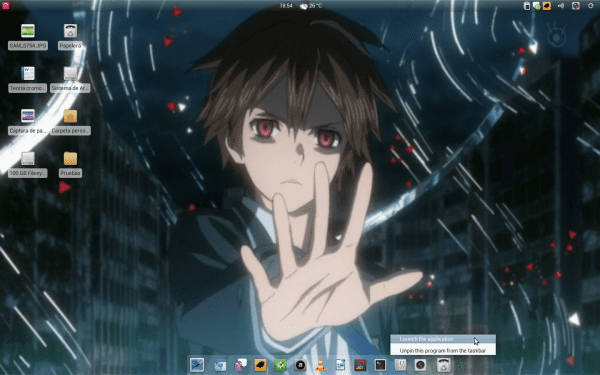
Vương miện tội lỗi ...
Vâng ^. ^ Tôi thích nó như thế nào
Bài viết hay cho những ai sử dụng Xfce, về phần mình thì không có trường hợp nào mà Openbox thay đổi cả: ').
Đầu vào tốt, cảm ơn
Salu2
Xfce không có dock mặc định?
Đúng vậy, và nó được bật theo mặc định trong Xubuntu 11.10.
Một Dock trong đó chỉ có launcher, đây là launcher + danh sách cửa sổ 😛
nếu xfce đưa nó theo mặc định… .. nhưng tôi không có nó trong danh sách những thứ có thể thêm…
Xfce đi kèm với những gì theo mặc định?
Xfce được cho là đi kèm với một Dock mặc định. Nhưng tôi chưa nhìn thấy nó: SA trừ khi họ đề cập đến thứ xuất hiện ngay sau khi cài đặt nó, đó là các launcher thuần túy và bây giờ ...
Tôi cũng chưa nhìn thấy một bến tàu như vậy, chỉ là một bảng điều khiển với nhiều bệ phóng.
Ý tôi là vậy. Nó không hẳn là một dock, nhưng bạn có thể thêm / xóa / di chuyển các biểu tượng con thoi cho các ứng dụng, thư mục và menu cấu hình XFCE.
Như với bất kỳ dock nào, tôi kiểm soát phần lớn máy tính để bàn của mình với nó.
Một tùy chọn khác là Alltray, thường có trong kho lưu trữ (ít nhất là Xubuntu), nếu không thì url của nó là http://alltray.trausch.us/index.php
Chà, cũng thú vị ... không phải ý nhưng biết anh ấy cũng chẳng hại gì ...
Tôi vẫn thích Wbar kỳ cựu, đơn giản và nhanh chóng như một bến tàu ...
bạn ơi, thật tuyệt nếu anh ấy giấu mình một cách "khéo léo"
Cảm ơn bạn vì tất cả những nỗ lực của bạn… cảm ơn bạn. Tôi nhớ Dockbarx và điều này trông hoàn hảo. Thật không may, điều này dường như không hoạt động trên Xubuntu 12.04 64bit, nhưng tôi không phải là chuyên gia về việc cài đặt và biên dịch các thư viện phù hợp, vì vậy có thể tôi đã bỏ lỡ điều gì đó. Sẽ thật tuyệt nếu bạn cung cấp .deb 64bit
Nhân tiện, Debian Wheezy đã thay đổi rất nhiều thứ, cụ thể là:
các gói để cài đặt:
sudo apt-get cài đặt xfce4-dev-tools xfce4-panel-dev libxfce4ui-1-dev libxfce4ui-1-0 libexo-1-dev exo-utils libxfconf-0-dev libwnck-dev libgtkhotkey1 libgtkhotkey-dev
đường dẫn cài đặt của các tệp, vì vậy xfce sẽ không bao giờ tìm thấy plugin và checkinstall sẽ không tạo được gói.
các tuyến đường mới là:
libtaskbar.so /usr/lib/i386-linux-gnu/xfce4/panel/plugins/libtaskbar.so
taskbar.desktop /usr/share/xfce4/panel/plugins/taskbar.desktop
Tôi thích bến tàu ^ _ ^
Bài báo hay…
Tôi đã tìm thấy một bổ sung cho lệnh make, điều duyên dáng là nó đáp ứng tất cả các phụ thuộc để biên dịch trên các hệ thống debian / ubuntu ...
"Make devenv"
Vì vậy, bạn có thể biên dịch với tất cả các phụ thuộc đã sẵn sàng.
Liên quan
Xét rằng bài đăng này được thực hiện vào năm 2011, đây là một công cụ dễ cài đặt hơn nhiều và có nhiều tiện ích hơn! : 3
–DockbarX
Về cơ bản, một cái gì đó rất giống với những gì đã đạt được trên windows 7, nhưng với sức mạnh của linux! : 3 /